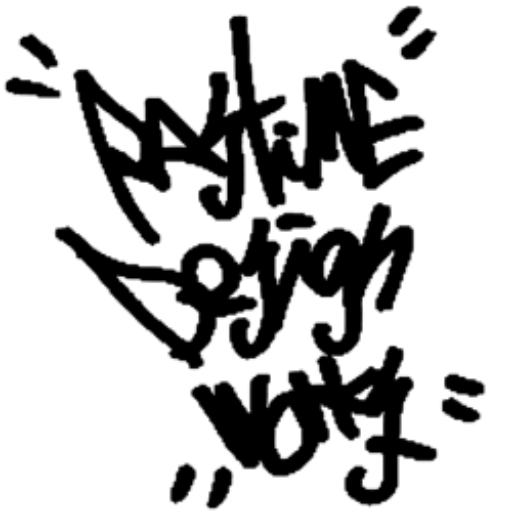13インチ MacBook Pro Retina ディスプレイモデル + DJに必要なもののインストール + iTunes 12 トラブルシューティング
先日、某DJの依頼で最新かつ最強スペックの13インチ MacBook Pro Retina ディスプレイモデルに各種ソフトのインストール + トラブルシューティングを行う機会があったので、その時の手順や感想などを忘れないようにメモ。
ちなみに仕様は以下の通り。
13インチ MacBook Pro Retina ディスプレイモデル 2.9GHzプロセッサ 512GBストレージ
■2.9GHzデュアルコア Intel Core i5(Turbo Boost使用時最大3.3GHz)
■8GB 1,866MHz LPDDR3メモリ
■512GB PCIeベースフラッシュストレージ
■Intel Iris Graphics 6100
■内蔵バッテリー(最大10時間駆動)
■感圧タッチトラックパッド
■USB 3.0 ポートx 2
■Thunderbolt 2ポートx 2
■MagSafe 2電源ポート
■SDXCカードスロット
■HDMIポート x 1
MacBook Pro Retina ディスプレイモデルをはじめて長時間触った感想としては、とにかくめちゃ早い!画面がめちゃくちゃ綺麗!ドライブがないのは不便(...だけど、USBポートがあるのでなんとかなるかな)。LANポートは欲しかった。薄くて軽い。
って感じかな〜 トータル的には好印象です。でも、コスパを考えるとな〜とかも思いつつ。自分でHDD交換ができたらよかったのにな〜 まあ、でも欲しいかも(金額的に絶対無理やけどw)。
さて、DJやトラック作成に使用するPCとの事なので、インストールソフトは下記のとおり。だいたい頼まれるといつもこんな感じ↓をインストールしてます。
■Serato(無料) https://serato.com BPM解析機能が素晴らしすぎる。あと、現場使用率が高いので、何かあった時に即応できたりも。
■rekordbox(無料) http://rekordbox.com/ja/ これも何かと便利。
■Traktor(有償) http://www.native-instruments.com/jp/products/traktor/ 4つ打ち系DJに人気のDJソフト。自分はアナログ使わない時はこのソフトでPCDJが多いかな。
■Ableton Live(有償) https://www.ableton.com/ja/live/ トラック制作用。簡単でわかりやすくて人気。
■Realplayer(無料) http://jp.real.com Webのレコードショップの視聴用に必要。
■Libreoffice(無料) https://ja.libreoffice.org 書類作成用。wordやExcelやパワポの書類が編集/保存可能。ゲストのプロフィールとかイベント概要とか書類は必要なので。
■Chrome(無料) https://www.google.co.jp/chrome/browser/ Safariよりもサクサク動くので。他にも後述の理由あり。
これに今回は + 起動しなくなったiTunes対応って感じ。
まず、SafariからChromeをダウンロードしてgmailアカウントを作成。親しいとはいえ、人のPCで個人情報などあるとまずいので、デフォルトのブラウザは後々のトラブルも考えて使わない。メールアドレスを別途作成して、各ソフトの登録用とする。IDやパスワードはまとめておいて、後々本人に変更してもらう。
で、サクサクっとソフトをインストール。有償のものは別やけど、だいたい名前とメアドとパスの入力でインストールができる。Libreofficeの日本語化も忘れずに。
所要時間1 時間ぐらいでここまで完了。んでもって、今回のハイライト。
何が原因かはわからないけど、iTUnesとの相性が悪いらしくiTUnesが全く起動しない。調べてみるとOS 10.10 + iTunes12に発生している事象らしく、通常の方法ではiTunesを削除できない。ターミナルから管理者権限で強制的にiTUnesを削除して再インストール(やる場合は自己責任で)。
■ターミナルを起動
■「sudo mv /Applications/iTunes.app ~/.Trash」と打ってENTERを押して管理者パスワード入力→削除。
■iTunesを改めてダウンロードしてインストール
ちなみに、曲やプレイリストのバックアップが必要な方はミュージック→iTunesの中のiTunes MusicやiTunes Music Library.xmlをあらかじめバックアップしておいてから実施して、再インストール後に元の階層に戻しつつ、iTunesを立ち上げてファイル→ライブラリ→プレイリストを読み込みを選択し、iTunes Music Library.xmlを選ぶと復元できる(重ねてですが、やる場合は自己責任で)。
こういう作業は楽しいな〜♨︎とか思いつつ... やっぱり思う様に出来上がってくると嬉しくなるわけでw 服のコーディネイトに似てる感覚かも。あれとこれを合わせて〜とか考えながらやってますw
というわけで、備忘録でした ♨︎ 何かのご参考までに〜
*イベント情報 *レコメンドイベント *スタッフブログ *クラブ等会場情報 *当サイトについて *イベントリポ *ボランティアスタッフ募集 *スマフォからの閲覧解説 *携帯から閲覧 *Facebookページ *Twitter *mixiページ *T-shirts *イベント情報無料掲載依頼フォーム *イベント情報無料掲載依頼メール